Heysummit 統合セットアップ
HeySummit を使用すると、オンライン会議を作成でき、各会議で 1 つ以上のトークをサポートできます。ライブ トークの場合は、LiveWebinar に接続できます。HeySummit が LiveWebinar アカウントに会議室を自動的に作成します。 LiveWebinar 参加 URL が作成されると、トークがライブになる予定の時刻より前に、講演者と出席者に送信されます。
1. イベント設定に移動し、主催者を追加します。
ライブ トーク用の LiveWebinar セッションを設定するときは、まずホストを作成します。トーク用の LiveWebinar ホストを設定するには、[イベント設定] > [ホスト] に移動します。
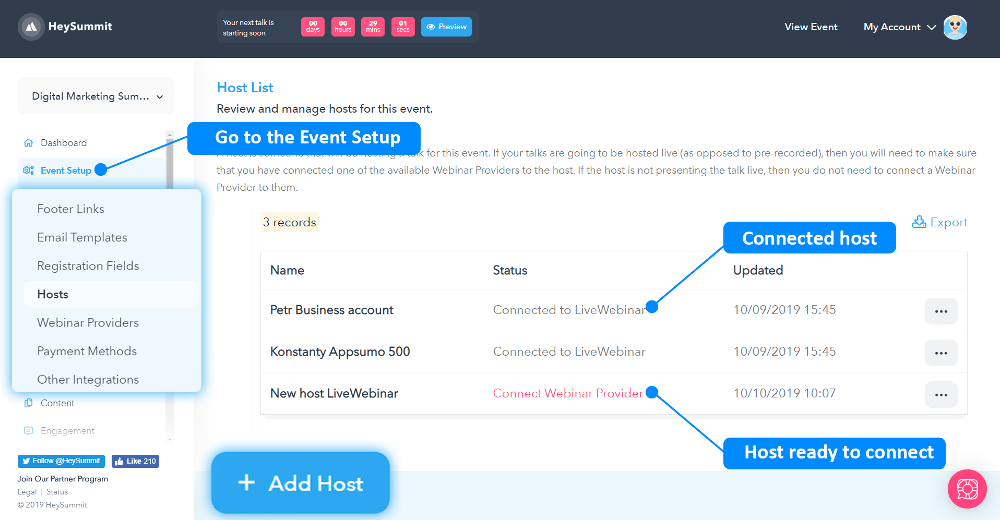
ホストとは、イベントのトークを主催する人のことです。トークが (事前録画ではなく) ライブでホストされる場合は、利用可能なウェビナー プロバイダーの 1 つがホストに接続されていることを確認する必要があります。ホストはトークのスピーカーまたはプレゼンターである場合とそうでない場合がありますが、ウェビナー プロバイダーに接続するために必要です。
ホストが作成されると、その横に「ウェビナープロバイダーに接続」というタイトルのリンクが表示されます。このボタンをクリックしてウェビナー プロバイダー設定ページに移動し、LiveWebinar を選択します。
2. LiveWebinar アカウントに接続します。
「LiveWebinar」を選択すると、以下に示すようなポップアップ ウィンドウが表示され、LiveWebinar と HeySummit アカウントが相互に接続される条件がリストされます。
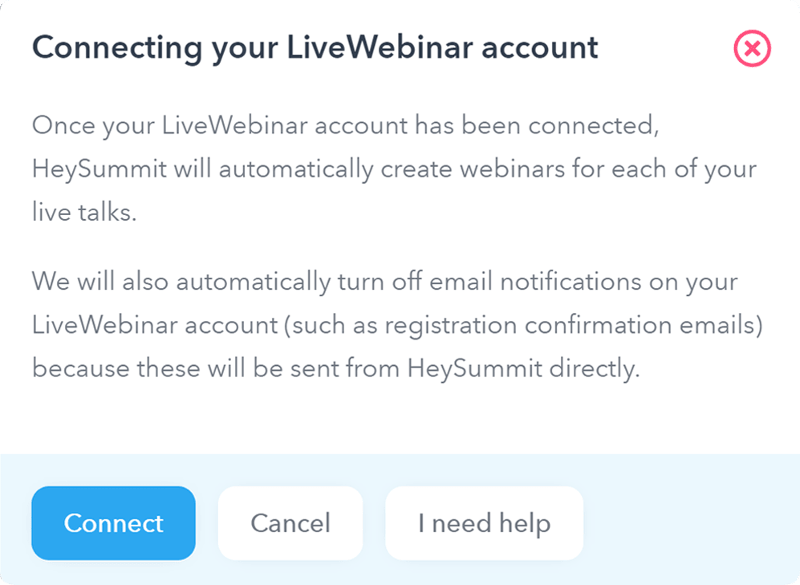
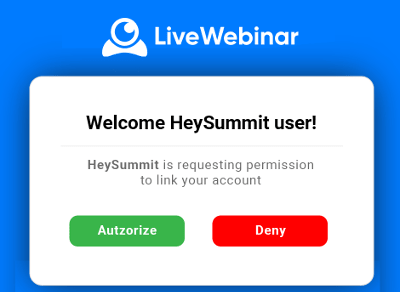
3. 「ウェビナープロバイダー」タブに移動し、ホストの接続ステータスが「アクティブ」であるかどうかを確認します。
LiveWebinar アカウントに接続すると、HeySummit に戻ります。以下のスクリーンショットに示すように、LiveWebinar アカウントがアクティブとしてマークされていることがわかります。
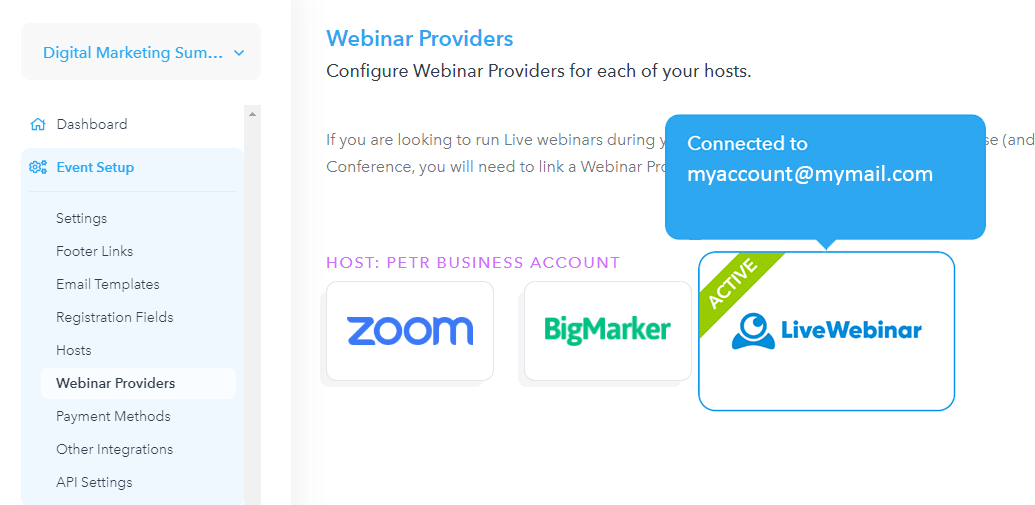
4.「コンテンツ」タブに移動し、スピーカーを作成します
LiveWebinar アカウントにリンクされたので、最初のスピーカーとトークを作成できます。スピーカーとは、開催中のオンライン会議中に講演するために招待されるゲストです。トークは彼らのプレゼンテーションです。
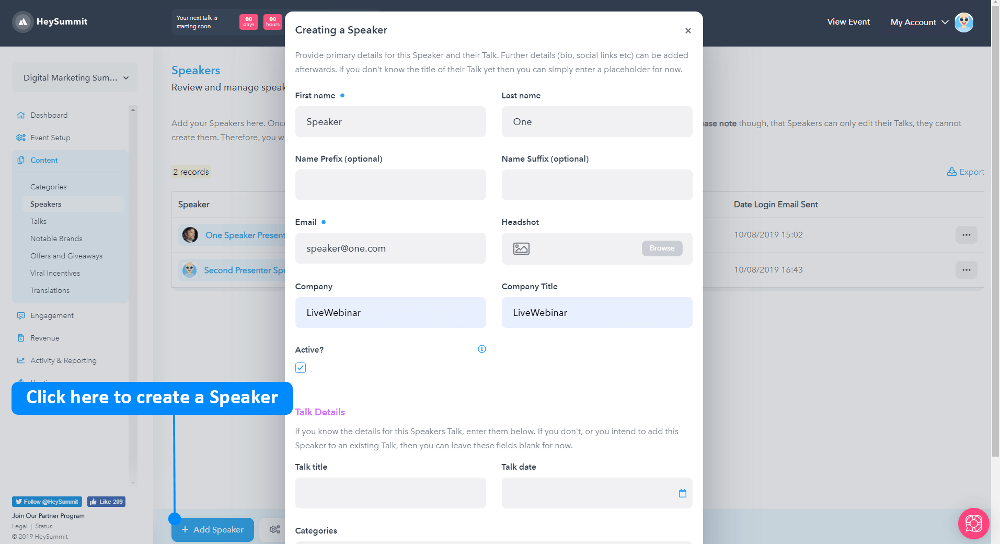
スピーカーを追加するには、左側のサイドバーのメニューに戻り、[コンテンツ] > [スピーカー] を選択します。新しいウィンドウで、画面の下部にある「スピーカーの追加」ボタンをクリックします (上のスクリーンショットを参照)。講演者フォームでは、少なくとも講演者の名前と電子メール アドレスを設定する必要があります。
5. トークを作成する
トークを追加するには、左側のサイドバーのメニューに戻り、「コンテンツ」を選択して「トーク」に進みます。新しいウィンドウで、画面の下部にある「トークを追加」ボタンをクリックし、トークのタイトル、トークの日時を入力し、スピーカーを選択して、最後に少なくとも 1 つのカテゴリを選択します。 日付が将来に設定されていることを確認してください。 Talk のスケジュールは 24 時間以内に設定することをお勧めします。
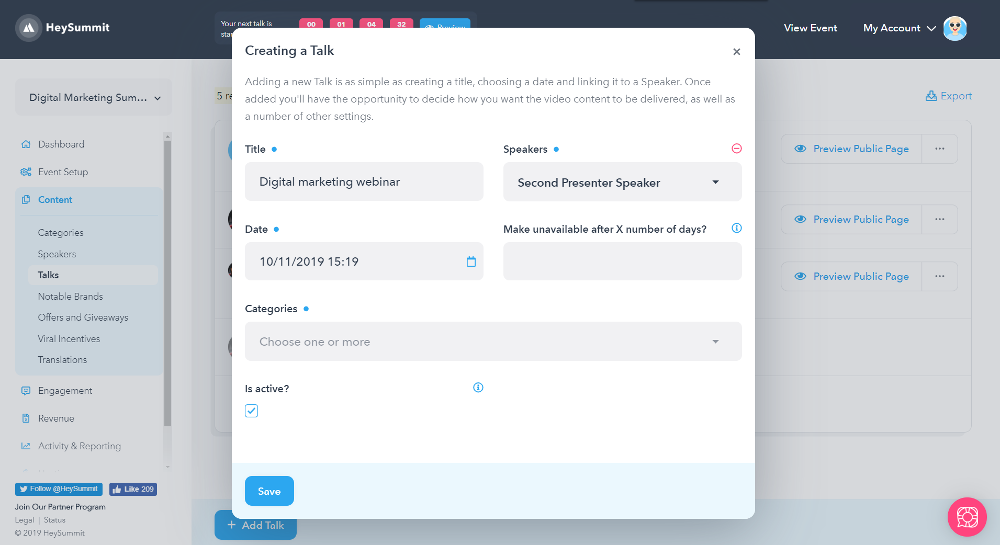
6. トークの「ビデオ設定」に移動し、「ライブウェビナー」を選択します。
LiveWebinar に接続するトークの右側で、[ビデオ設定] リンクをクリックします。次の画面 (下のスクリーンショット) では、トークをブロードキャストするための 3 つのオプションがあります。 LifeWebinar プラットフォームを使用する場合は、LiveWebinar オプションを選択します。
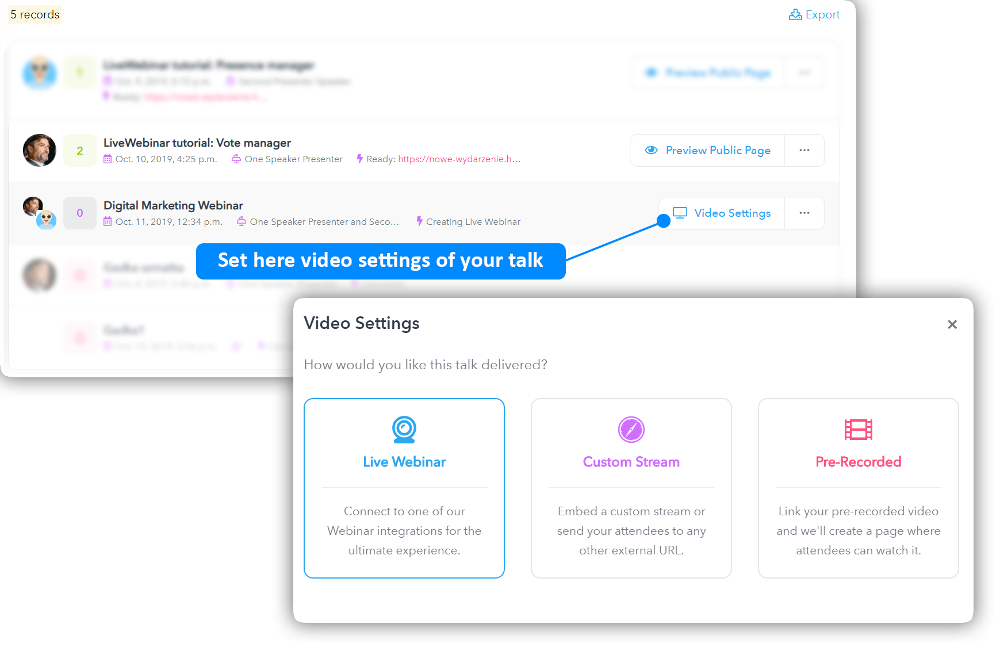
7. 以前に作成したホスト プロファイルを選択し、トークにリンクします
次の画面 (下のスクリーンショット) で、以前に作成したホスト プロファイルを選択し、[保存] ボタンをクリックします。
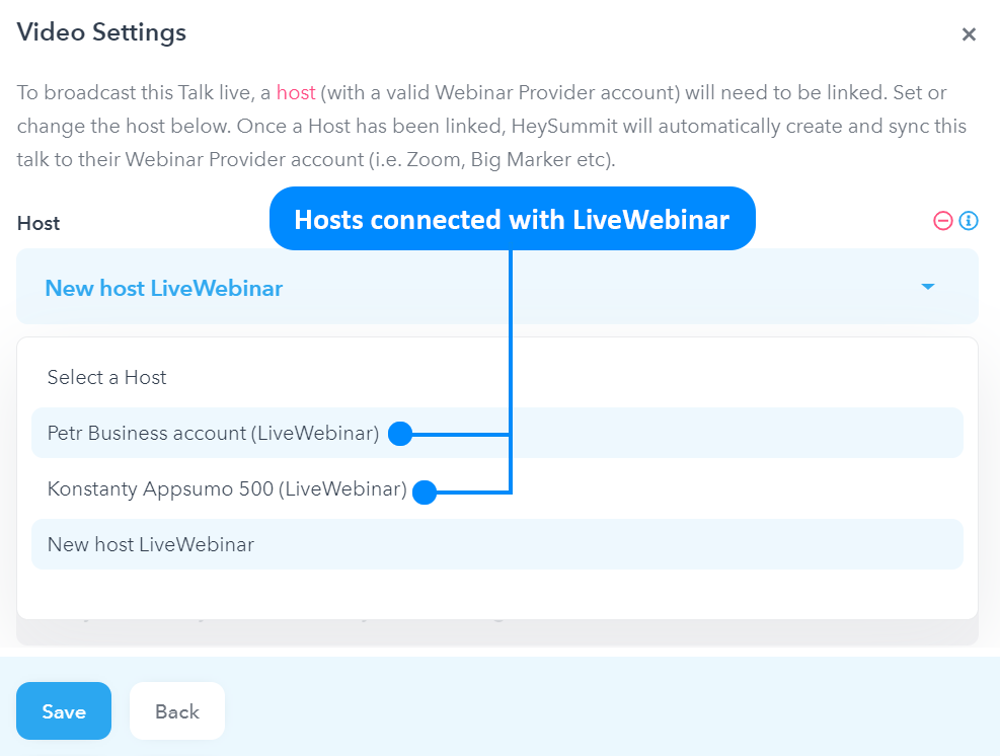
8. LiveWebinar アカウントにログインし、トークがスケジュールされているかどうかを確認します。
ミーティングまたはウェビナーが作成されたことを確認するため。新しいタブを開いて、LiveWebinar アカウントにログインします。以前に作成された HeySummit Talk が [スケジュールされたイベント] タブに表示されたかどうかを確認します。これが発生すると、LiveWebinar アカウントに独自の LiveWebinar ルームが作成されます。トークのタイトル、説明、日付/時刻は、ウェビナーを作成するときに使用されます。
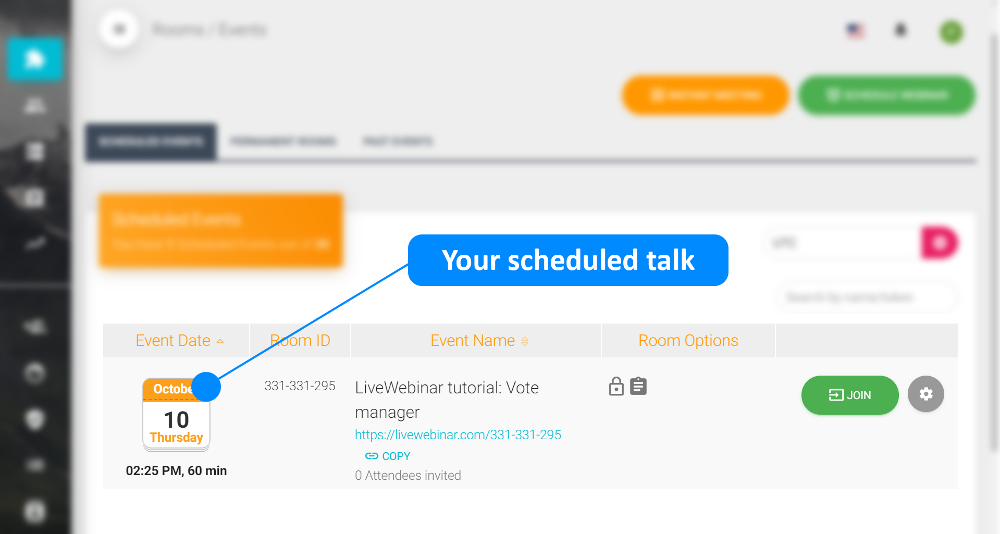
9. [コンテンツ] タブに移動し、トークにプレビュー リンクがあるかどうかを確認します。
LiveWebinar セッションの作成中、ステータス バーには「LiveWebinar の作成中」と表示されます。 2 ~ 3 分後、ページを更新してステータスが「準備完了: https://your-event-domain.heysummit.com/talks/title-of-created-talk/live/」に変わったかどうかを確認します。そうでない場合は、さらに 1 ~ 2 分待つ必要があるかもしれません。
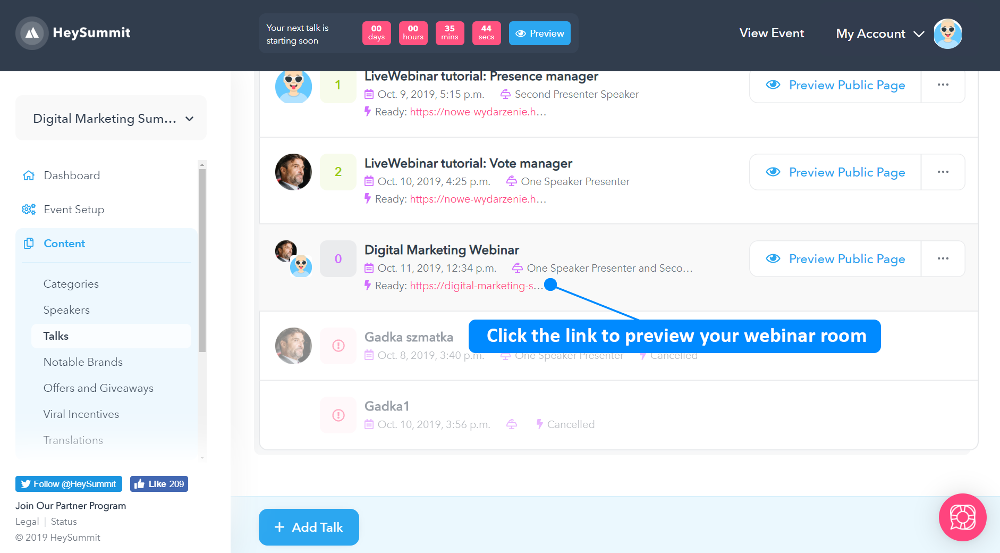
LiveWebinar アカウントが HeySummit アカウントにリンクされると、次のことが行われます。
作成した各トーク (接続した LiveWebinar アカウントにリンクした) は、LiveWebinar に同期されます。さらに、トークにリンクしたスピーカーは、追加のプレゼンターとして LiveWebinar に追加されます。